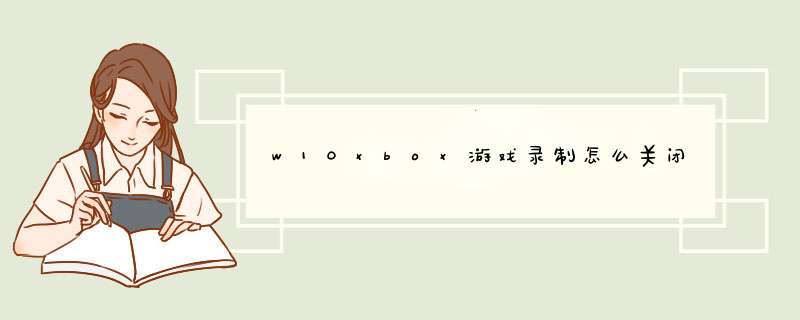
Windows
徽标键
+“G”即可打开游戏栏。
若要开始新的录制,请选择“开始录制”(再次选择它可停止录制)。
若要拍摄,请选择“屏幕截图”。
如果你想要录制游戏的最后
30
秒,请依次选择“设。启动XBOX。“开始”——>“播放和浏览”磁贴组中绿色的XBOX。设置XBOX。第一次进入XBOX,会进行账号登录、用户昵称等的设置。这一步骤是无法跳过的。启动纸牌游戏。“开始”——>“播放和浏览”磁贴组中的“XBOXLIVE—MicrosoftSolitaireCollection”。启动游戏的屏幕录制。按键盘上的Windows徽标键+g键,屏幕上d出游戏录制工具栏,我们单击红色的录制按钮,录制立刻开始。也可以按Win+Alt+r键盘组合键,跳过显示工具条,直接进入录制状态。当前游戏窗口右上角会出现一个红色的计时器,用数字时间指示给我们当前的录制进程;数字时间右侧有一个箭头形状的按钮,点击它可以结束录制并保存录制的视频。我们点击该箭头、结束录制,不一会儿Windows10屏幕右下角会d出消息,告诉我们一个“游戏剪辑已录制”。我们点击这个通知,就会打开XBOX主窗口,展示我们刚才录制的视频文件,并提供了“共享”、“剪裁”、“重命名”、“删除”、“打开文件夹”等功能。我们点击“打开文件夹”,可以看到录制的视频被保存到了“视频”——>“捕获”这个文件夹内。与在XBOX里一样,我们同样可以进行播放、共享等 *** 作。
欢迎分享,转载请注明来源:内存溢出

 微信扫一扫
微信扫一扫
 支付宝扫一扫
支付宝扫一扫
评论列表(0条)